Cara Menonaktifkan (atau Menghapus) Fitur Lengkapi-Otomatis di Outlook
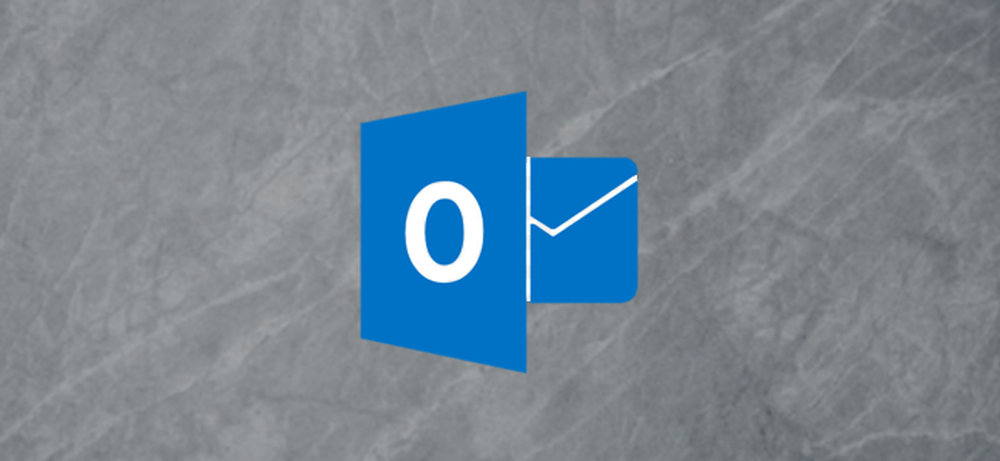
Fitur Lengkapi-Otomatis di Outlook secara otomatis mengisi nama dan alamat email untuk Anda saat memasukkannya dalam bidang Ke atau Cc. Berdasarkan karakter yang Anda mulai masukkan, Outlook menampilkan daftar pilihan yang mungkin cocok dengan apa yang Anda masukkan.
Anda kemudian dapat mengklik alamat email yang diinginkan dari daftar atau tekan Enter untuk memasukkan alamat email dalam daftar.
Fitur Lengkapi-Otomatis dapat menghemat waktu Anda jika Anda menulis banyak email dan memiliki banyak kontak di buku alamat Anda. Namun, Anda harus berhati-hati saat menggunakan fitur ini, sehingga Anda tidak sengaja memilih alamat email yang salah dan mengirim email ke orang yang salah. Jika Anda tidak ingin menggunakan fitur ini, Anda dapat dengan mudah menonaktifkannya, mengosongkan semua saran, atau menghapus setiap saran.
Nonaktifkan Lengkapi-Otomatis Sepenuhnya
Untuk menonaktifkan fitur Lengkapi-Otomatis, buka Outlook dan alihkan ke menu "File".
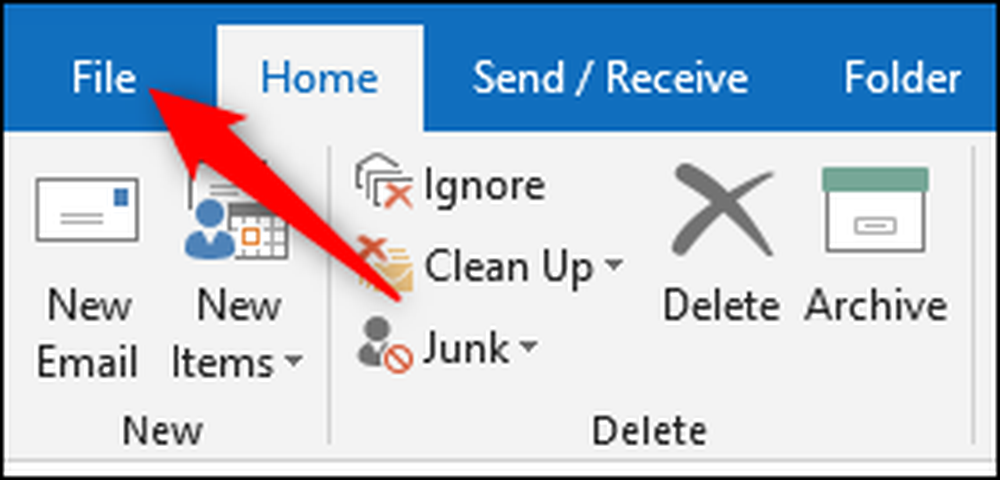
Di bilah sisi, klik perintah "Opsi".
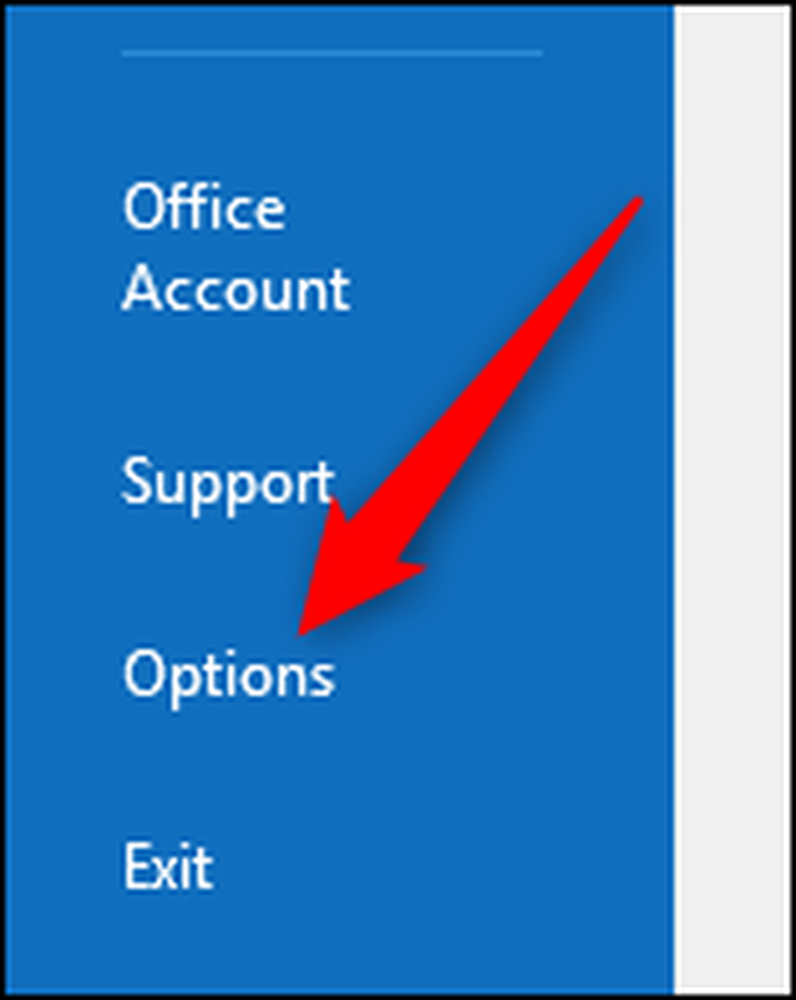
Di jendela Opsi Outlook, klik kategori "Surat" di sebelah kiri. Di sebelah kanan, gulir ke bawah ke bagian "Kirim pesan".
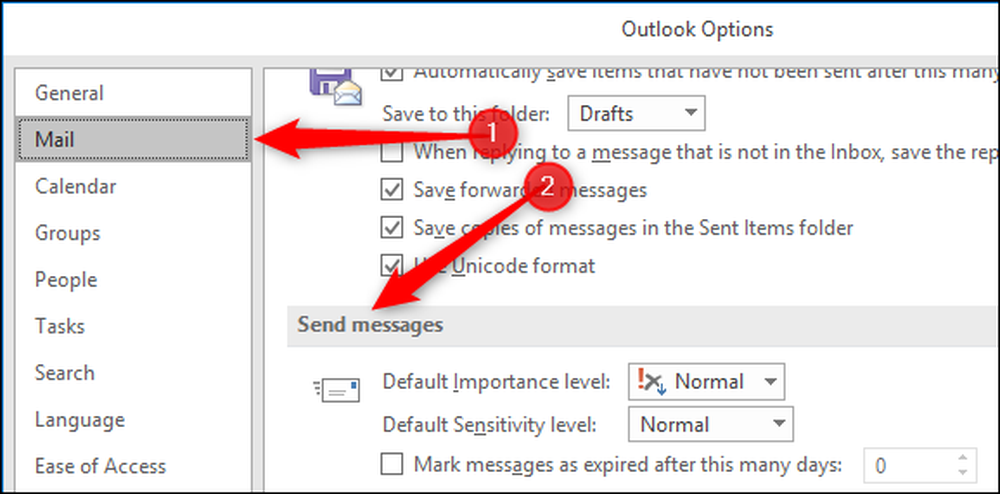
Untuk menonaktifkan fitur Lengkapi-Otomatis, hapus centang pada "Gunakan Daftar Lengkapi-Otomatis untuk menyarankan nama saat mengetik di baris Kepada, Cc, dan Bcc".
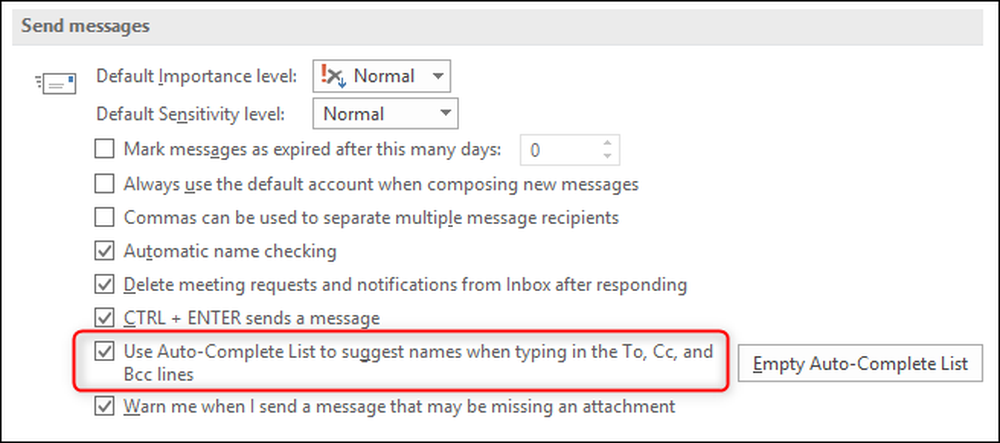
Anda dapat mengaktifkan kembali fitur kapan saja dengan mencentang opsi lagi.
Kosongkan Daftar Segalanya Secara Otomatis
Outlook melacak alamat email yang telah Anda gunakan dalam Daftar Lengkapi-Otomatis. Anda dapat menghapus daftar ini dengan mengklik tombol “Empty Auto-Complete List”.
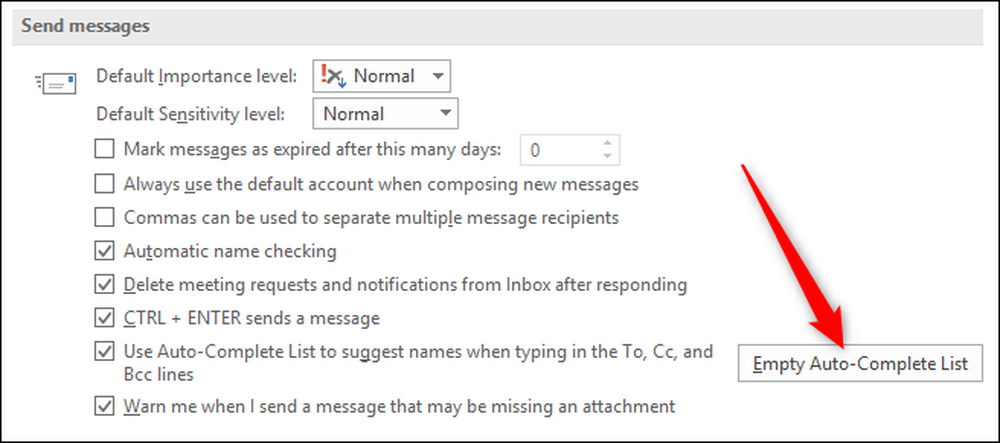
Di jendela konfirmasi, klik "Ya" jika Anda ingin menghapus daftar.

Hapus Entri Perorangan Dari Daftar Lengkapi-Otomatis
Jika Anda hanya ingin menghapus entri tertentu dari daftar tetapi tidak ingin menghapus seluruh daftar, Anda dapat menghapus entri langsung dari daftar lengkapi-otomatis. Di bidang Ke atau Cc pada jendela pesan terbuka, mulai ketikkan nama yang ingin Anda hapus. Ketika entri lengkapi-otomatis muncul, klik "X" di sebelah kanan (atau tekan tombol Delete Anda).
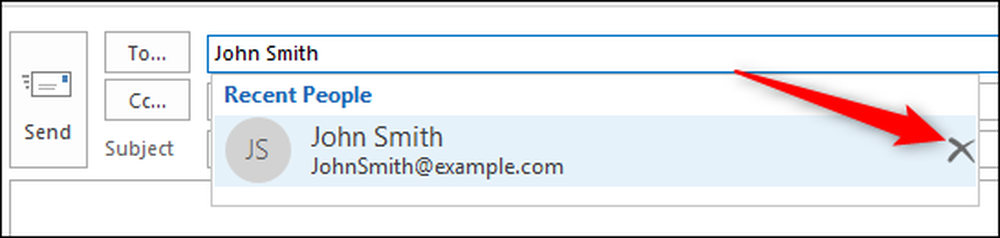
Jika Anda pernah disadap sebelumnya karena Outlook menyarankan nama yang tidak akurat atau nama yang tidak Anda butuhkan lagi, cukup mudah untuk membersihkannya.



